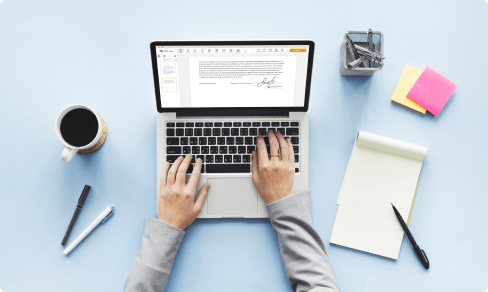Editar PDF



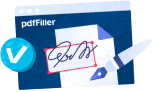
Los usuarios confían en administrar documentos en la plataforma pdfFiller
Función Editar PDF

Nuestra función Editar PDF es una poderosa herramienta que le permite realizar cambios fácilmente en sus documentos PDF. Con sólo unos sencillos pasos, puedes modificar texto, imágenes e incluso agregar o eliminar páginas.
Características clave:
Posibles casos de uso y beneficios:
Nuestra función Editar PDF está diseñada para resolver todas sus necesidades de edición de PDF. Ya sea que sea un profesional de negocios, un estudiante o un trabajador independiente, esta herramienta ofrece una interfaz fácil de usar que le permite tomar el control de sus archivos PDF. Dígale adiós a las molestias de las herramientas obsoletas o las capacidades de edición limitadas. Con nuestra función Editar PDF, puede realizar cambios en sus documentos PDF con confianza, con facilidad y eficiencia.
Instrucciones y ayuda sobre PDFescape
Editar PDF: editor de PDF con todas las funciones
La mayoría de la gente alguna vez ha necesitado editar un documento PDF. Podría haber sido una declaración jurada o un formulario de solicitud que deba completar en línea. Completar estas plantillas es fácil y puede enviarlas por correo inmediatamente a otra persona para su aprobación. Tener acceso a un editor de PDF le brinda la posibilidad de editar texto, agregar imágenes, completar formularios y convertir PDF a otros formatos.
Con pdfFiller, puede crear un nuevo documento rellenable desde cero o cargar uno existente en la nube y modificar texto, agregar hojas de cálculo, imágenes y marcas de verificación. Guarde documentos como PDF fácilmente y reenvíelos tanto dentro como fuera de su empresa, utilizando las funciones de integración. Convierta archivos PDF a hojas de cálculo de Excel, imágenes, archivos de Word y mucho más.
Cree firmas legalmente vinculantes a partir de una fotografía, con función de firma electrónica. Está disponible tanto en dispositivos de escritorio como móviles, y está verificado en todo Estados Unidos según la Ley de DISEÑO de 2000. Cargue una firma digital real desde su computadora o use códigos QR para verificar documentos.
Descubra potentes funciones de edición para que sus documentos luzcan profesionales. Guarde documentos en el almacenamiento en la nube para acceder a ellos en todos sus dispositivos y protegerlos contra el uso no autorizado.
Llene formularios. Visualiza la gama de documentos y selecciona el que estás buscando
Edite documentos PDF en línea. Realice cambios en sus documentos con una interfaz fácil de usar. Agregue fotografías o imágenes, marcas de agua y marcas de verificación. Resalte las partes importantes de un texto o tache lo que no desea revelar
Crea documentos desde cero. Agregue y edite texto, campos de firma, casillas de verificación y mucho más
Cambia el formato. Convierta archivos PDF a cualquier formato de documento, incluidos Word, Excel, Google Docs, Pages y más
Proporcionar seguridad. Cifre sus archivos con autenticación de dos factores
Revisión en vídeo sobre cómo editar un PDF
Cómo utilizar la función Editar PDF en pdfFiller
La función Editar PDF en pdfFiller le permite realizar cambios fácilmente en sus documentos PDF. Siga estos sencillos pasos para utilizar esta función:
¡Eso es todo! Ahora sabe cómo utilizar la función Editar PDF en pdfFiller. ¡Disfruta editando tus documentos PDF con facilidad!
Qué dicen nuestros clientes sobre pdfFiller

able to add text boxes and add information
What do you dislike?
hard to get font size changed and boxes lined up
Recommendations to others considering the product:
very easy to use if you need to edit or add to current pdfs
What problems are you solving with the product? What benefits have you realized?
making insurance certificates for our own insureds so they don't have to wait for us. I can see who they make certificates for and add them to their account